Windows 10/11 に Brother DCP L2541DW ドライバーをダウンロードしてインストールする方法を簡単かつ正確に説明します。
Brother DCP-L2541DW は、レーザー技術に基づいた多機能モノクロプリンターであり、Wi-Fi ネットワークと互換性があります。 プリンターは文書の印刷、スキャン、コピーを簡単に行うことができます。 ただし、プリンターが効率的に動作するようにするには、ドライバーを頻繁に更新する必要があります。
ドライバーは、プリンターが Windows オペレーティング システムと通信できるようにする重要なコンポーネントです。 Brother DCP-L2541DW にはいくつかのドライバーがプリロードされていますが、これらのドライバーが古くなったり紛失したりすると、印刷の不具合やエラーが発生する可能性があります。 したがって、Brother DCP L2541DW ドライバーを最新の状態に保つ必要があります。 同じ目的で、お使いの Brother プリンタに適したドライバーを簡単かつ迅速に見つけられるように、このガイドを作成しました。 読み続けてください!
Windows 10、11 で Brother DCP L2541DW ドライバーをダウンロード、インストール、更新する方法
Windows オペレーティング システムに最新の Brother DCP L2541DW ドライバ アップデートをインストールするには、主に 2 つの方法があります。つまり、手動と自動です。 以下では両方のアプローチについて説明しています。それぞれを試して、自分にとって最適な方法を選択してください。 さっそく始めましょう!
方法 1: 公式サイトから Brother DCP L2541DW ドライバーを手動でダウンロードする
メーカーは自社製品用の新しいドライバーを常にリリースしています。 したがって、Brother プリンタの最新バージョンのドライバは、公式 Web サイトから入手できます。 この方法を使用するには、現在使用しているオペレーティング システムに関する情報が必要です。 以下の手順に従って、Windows 11 および 10 に Brother DCP L2541DW ドライバーをダウンロードして手動でインストールします。
- まずは公式サイトにアクセス ブラザーのサポートページ.
- 次に、 製品検索 オプション、下 製品から探す.

- タイプ DCP L2541DW 検索ボックスに入力して、 検索ボタン その隣で利用可能です。
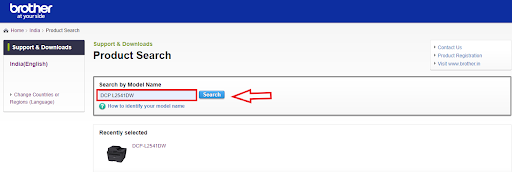
- 次に、「ダウンロード」をクリックします。 次に、OS と互換性のある OS のバージョンを選択し、「OK」をクリックして続行します。
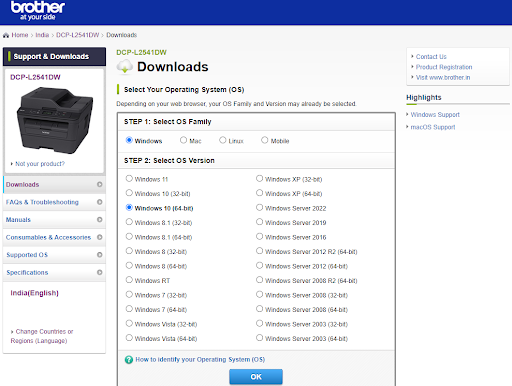
- その後、 をクリックします フルドライバーとソフトウェアパッケージ (推奨)、 下 フルソフトウェアパッケージ.
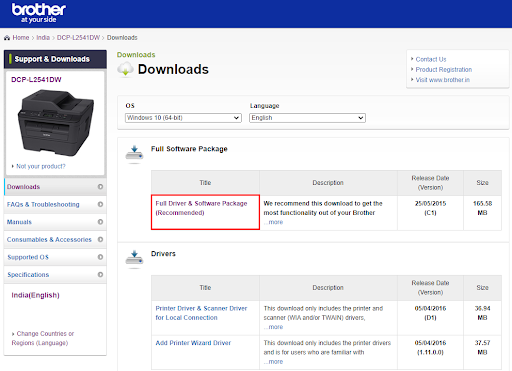
- 「EULA に同意してダウンロード」オプションをクリックします。
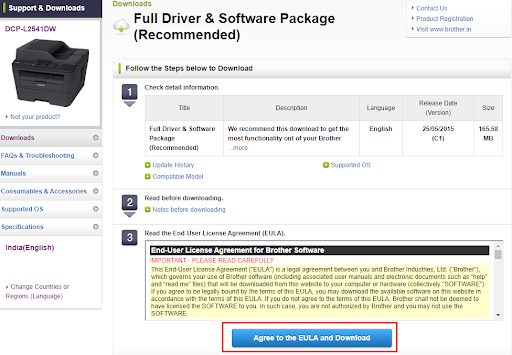
ドライバー インストーラーがダウンロードされたら、それをダブルクリックし、画面上の指示に従って、最新の Brother DCP L2541DW ドライバーを Windows 10/11 PC に正常にインストールします。 システムを再起動して、新しい変更を適用します。
こちらもお読みください: Windows 用 Brother HL-3170CDW ドライバーのダウンロードとアップデート
方法 2: Bit Driver Updater を使用して Brother DCP L2541DW ドライバーを自動的にインストールする
ドライバーを手動で更新する時間、忍耐力、または技術的スキルがない場合は、Bit Driver Updater を使用してすべての古いドライバーを自動的に更新できます。
Bit Driver Updater は世界的に認められたドライバー アップデーター ツールであり、プロセス全体をより簡単かつ迅速にするために特別に設計されています。 ドライバー アップデーター ユーティリティは、ドライバー関連のすべての問題やその他のシステムの問題を修正するための幅広い機能を提供します。 すべての PC ドライバーを常に最新の状態に保ち、ハードウェア パフォーマンスを向上させ、優れた Windows パフォーマンスを実現します。
Bit Driver Updater の無料版またはプロ版を使用してドライバーを更新できます。 ただし、プロ版では、古いドライバーや破損したドライバーをすべてワンクリックで更新できることは注目に値します。 これに加えて、プロ版では年中無休のテクニカル サポートと全額返金保証も提供されます。 一方、無料版を使用すると、一度に 1 つのドライバーを更新できます。 したがって、シングルクリック ドライバー アップデート機能を含む Bit Driver Updater のすべての潜在的な機能にアクセスするには、プロ バージョンにアップグレードする必要があります。
- 次に、以下の手順に従って、Bit Driver Updater を介して Windows 10/11 上で Brother DCP L2541DW ドライバーのダウンロードを実行します。
- まず、以下のボタンからBit Driver Updaterをダウンロードしてください。

- ダウンロードしたファイルをダブルクリックし、セットアップ ウィザードに従ってインストール プロセスを完了します。
- インストールしたら、コンピューター上で Bit Driver Updater を起動し、左側のメニュー ペインで [スキャン] ボタンをクリックします。

- スキャンが完了するまで待ちます。 スキャン結果を確認し、「すべて更新」ボタンをクリックします。 これにより、Brother DCP L2541DW ドライバーを含むすべての最新ドライバーが Windows 10/11 にインストールされます。 無料版を使用している場合は、更新するドライバーの横にある [今すぐ更新] オプションをクリックする必要があります。

どうぞ! 利用可能なドライバーのアップデートがシステムにインストールされたら、デバイスを再起動して新しいドライバーを適用します。 Bit Driver Updater を使用すると、古くなった、壊れた、破損したドライバーを簡単に更新できることをご覧ください。
こちらもお読みください: Brother DCP T710W ドライバーのダウンロードとアップデート
PC で Brother DCP L2541DW ドライバーをダウンロードして更新する方法: 説明
それだ! この記事で共有した方法のいずれかを使用すると、手間をかけずに Brother DCP L2541DW ドライバーのダウンロードを簡単に実行できます。 ただし、Brother プリンタ ドライバを含む、利用可能なすべてのドライバ アップデートを一度にインストールしたい場合は、Bit Driver Updater を使用してドライバをアップデートすることをお勧めします。 このドライバー更新プログラムには、ドライバーの一括ダウンロードを一度に実行する機能があります。 以下のダウンロードボタンから無料でお試しいただけます。

このガイドは役に立ちましたか? 以下のコメントセクションでご意見をお聞かせください。 テクノロジー関連のヒントや情報をさらに知りたい場合は、ニュースレターを購読し、ソーシャル メディアでフォローしてください。 フェイスブック, ツイッター, インスタグラム、 と ピンタレスト